스마트 폰에서 Facebook 애플리케이션을 업데이트하는 방법 : 자세한 지침
스마트폰에서 페이스북 앱을 업데이트하는 방법은 무엇인가요? Facebook은 모든 친구 및 지인과 연락을 유지할 수있는 방법을 제공하는 가장 인기있는 소셜 네트워킹 앱 중 하나입니다. 새로운 기능과 버그 수정을 추가하고 때로는 성능을 개선하기 위해 정기적으로 업데이트됩 …
기사 읽기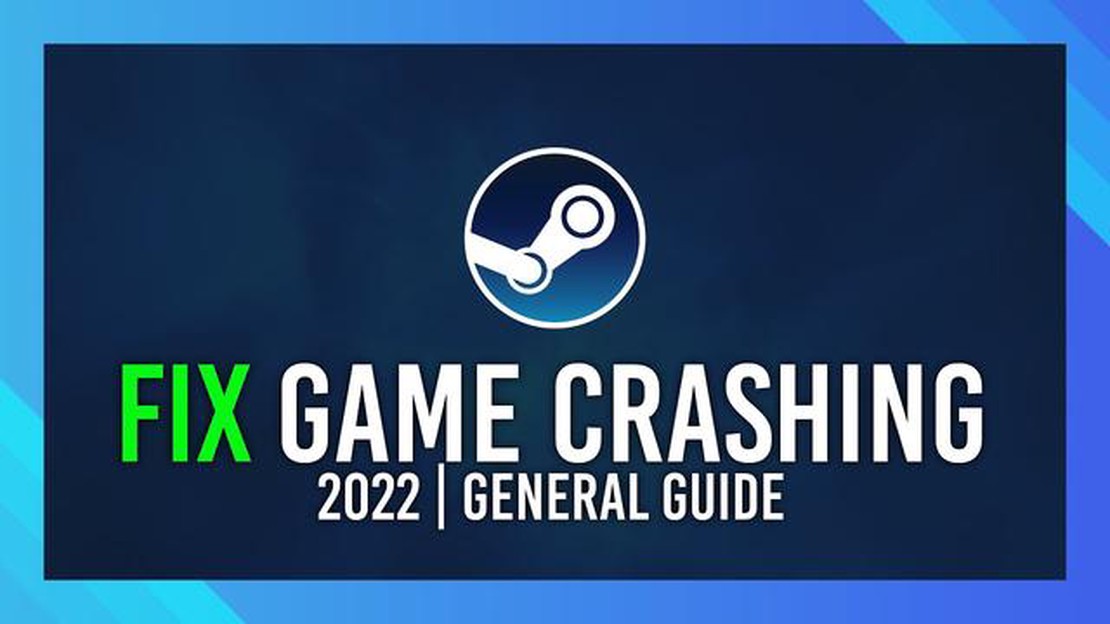
휴머니드는 출시 이후 많은 인기를 얻고 있는 기대되는 전략 게임입니다. 그러나 다른 게임과 마찬가지로 제대로 실행되지 않을 수 있는 기술적 문제에서 자유롭지 않습니다. 휴머니드가 실행되지 않는 답답한 상황에 직면했다면 걱정하지 마세요. 문제를 해결하기 위해 취할 수 있는 몇 가지 문제 해결 단계가 있으니까요.
먼저, 컴퓨터가 휴머니티의 최소 시스템 요구 사항을 충족하는지 확인하는 것이 중요합니다. 여기에는 호환되는 운영 체제, 충분한 RAM, 호환되는 그래픽 카드가 포함됩니다. 컴퓨터가 요구 사항에 미치지 못하면 특정 구성 요소를 업그레이드하거나 다른 기기에서 게임을 플레이해야 할 수도 있습니다.
컴퓨터가 시스템 요구 사항을 충족하는 경우 다음 단계는 게임과 그래픽 드라이버 모두에 사용 가능한 업데이트가 있는지 확인하는 것입니다. 개발자는 종종 버그를 해결하고 호환성을 개선하기 위해 업데이트를 출시하므로 최신 버전이 설치되어 있는지 확인하세요. 그래픽 드라이버를 업데이트하면 성능을 향상하고 호환성 문제를 해결할 수도 있습니다.
경우에 따라 바이러스 백신 소프트웨어나 기타 보안 프로그램이 게임 실행을 방해할 수 있습니다. 이 가능성을 배제하려면 바이러스 백신 소프트웨어를 일시적으로 비활성화한 다음 휴먼카인드 실행을 시도해 보세요. 게임이 정상적으로 시작되면 바이러스 백신 소프트웨어에서 휴먼카인드에 대한 예외를 추가하거나 설정을 조정하여 게임을 문제 없이 실행할 수 있도록 해야 할 수 있습니다.
위의 단계를 수행해도 문제가 해결되지 않으면 게임 파일의 무결성을 확인하는 것이 좋습니다. Steam과 같은 대부분의 게임 플랫폼에는 게임 파일의 무결성을 확인하고 손상되거나 누락된 파일을 수정할 수 있는 기능이 있습니다. 이를 통해 실행 문제를 해결하고 게임을 적절한 상태로 복원할 수 있습니다.
결론적으로, 휴머니티를 실행할 때 문제가 발생하면 실망스러울 수 있지만 이러한 문제 해결 단계를 따르면 문제를 해결할 가능성을 높일 수 있습니다. 컴퓨터가 시스템 요구 사항을 충족하는지 확인하고, 업데이트를 확인하고, 필요한 경우 바이러스 백신 소프트웨어를 비활성화하고, 게임 파일의 무결성을 확인하는 것을 잊지 마세요. 약간의 인내심과 끈기만 있다면 곧 휴먼카인드 게임을 즐길 수 있을 것입니다.
1. 시스템 요구 사항: 컴퓨터가 휴먼카인드 실행을 위한 최소 시스템 요구 사항을 충족하는지 확인하세요. 게임 공식 웹사이트 또는 게임 퍼블리셔가 제공한 시스템 요구 사항을 확인하여 하드웨어와 운영 체제가 호환되는지 확인하세요.
**2. 오래된 그래픽 드라이버: ** 오래되거나 호환되지 않는 그래픽 드라이버는 휴먼카인드 실행에 문제를 일으킬 수 있습니다. 그래픽 카드 드라이버의 업데이트를 확인하고 제조업체 웹사이트에서 최신 버전을 설치하세요.
3. 바이러스 백신 또는 방화벽 간섭: 바이러스 백신 또는 방화벽 설정이 휴먼카인드 실행을 차단하고 있을 수 있습니다. 바이러스 백신 소프트웨어를 일시적으로 비활성화하거나 휴먼카인드를 예외 목록에 추가하여 문제가 해결되는지 확인하세요. 테스트 후 바이러스 백신을 다시 활성화하는 것을 잊지 마세요.
4. 손상된 게임 파일: 간혹 게임 파일이 손상되어 게임이 실행되지 않는 경우가 있습니다. 사용 중인 게임 런처 또는 플랫폼(예: Steam)을 통해 게임 파일을 확인하여 손상된 파일이 있는지 확인하고 필요한 경우 다시 다운로드하세요.
**5. 백그라운드 프로세스: ** 컴퓨터에서 실행 중인 백그라운드 프로세스 및 애플리케이션이 휴먼카인드 실행을 방해할 수 있습니다. 불필요한 프로그램을 닫고 백그라운드 프로세스가 과도한 시스템 리소스를 소비하지 않는지 확인하세요.
**6. Steam 오버레이: Steam을 통해 휴머니티를 실행하는 경우, Steam 오버레이를 비활성화해 보세요. 이렇게 하려면 Steam 라이브러리에서 휴머니드를 마우스 오른쪽 버튼으로 클릭하고 속성을 선택한 다음 “게임 중 Steam 오버레이 활성화"라는 상자의 선택을 취소하세요.
**7. 디스크 공간 부족: ** 하드 드라이브에 충분한 디스크 공간이 있는지 확인하세요. 휴머니티가 제대로 실행되려면 일정량의 디스크 공간이 필요합니다. 디스크 공간이 부족하다면 불필요한 파일을 삭제하거나 외부 저장 장치로 전송하여 공간을 확보하세요.
함께 읽기: 앱에서 '안타깝게도 WeChat이 중지되었습니다' 오류를 해결하는 방법
**8. 호환되지 않는 소프트웨어: ** 게임 부스터 또는 성능 향상 유틸리티와 같은 일부 소프트웨어는 휴먼카인드와 충돌을 일으킬 수 있습니다. 게임 실행을 방해할 수 있는 타사 소프트웨어를 비활성화하거나 제거하십시오.
**9. 인터넷 연결: 휴먼다움을 실행하려면 인터넷 연결이 필요한 경우, 인터넷 연결이 안정적이고 제대로 작동하는지 확인하세요. 또한 게임 퍼블리셔로부터 서버 유지보수 또는 다운타임 알림이 있는지 확인해야 할 수도 있습니다.
게임 시스템에서 휴머니티가 실행되지 않는 일반적인 이유 중 하나는 호환성 문제 때문일 수 있습니다. 하드웨어 또는 소프트웨어가 게임의 최소 요구 사항을 충족하지 않는 경우 이러한 문제가 발생할 수 있습니다. 다음은 호환성 문제를 해결하고 수정하기 위해 취할 수 있는 몇 가지 단계입니다:
이 단계를 수행하면 게임 시스템에서 휴머니드를 실행하지 못하게 하는 시스템 호환성 문제를 해결하고 수정할 수 있습니다.
휴먼다움을 실행하는 데 문제가 있는 경우, 게임 파일이 손상된 것이 원인 중 하나일 수 있습니다. 손상된 게임 파일은 불완전한 다운로드, 설치 중단, 시스템 오류 등 다양한 원인으로 인해 발생할 수 있습니다.
이 문제를 해결하고 수정하려면 다음 단계를 시도해 보세요:
함께 읽기: 최신 기술을 최신 상태로 유지하고 따라잡는 방법
다음 단계를 수행하면 휴먼카인드 실행을 방해하는 손상된 게임 파일과 관련된 문제를 해결하고 수정할 수 있습니다.
“인류” 게임 실행에 문제가 있는 경우 다음 문제 해결 단계를 시도해 보세요:
이러한 문제 해결 단계를 시도한 후에도 여전히 휴머니티를 실행할 수 없는 경우, 게임 기술 지원팀에 문의하여 추가 지원을 요청하는 것이 도움이 될 수 있습니다.
휴먼카인드 실행 문제를 해결할 때 가장 먼저 해야 할 일 중 하나는 시스템이 최소 시스템 요구 사항을 충족하는지 확인하는 것입니다. 다음은 게임 실행을 위한 권장 시스템 요구 사항입니다:
시스템이 이러한 요구 사항을 충족하거나 초과하는 경우 하드웨어 호환성과 관련된 문제가 아닐 가능성이 높습니다.
그러나 시스템이 권장 시스템 요구 사항에 미치지 못하면 성능 문제가 발생하거나 게임이 전혀 실행되지 않을 수 있습니다. 이러한 경우 요구 사항을 충족하도록 하드웨어를 업그레이드하는 것이 좋습니다.
또한 시스템이 최소 요구 사항을 충족하더라도 하드웨어나 소프트웨어가 최신 버전이 아닌 경우 문제가 발생할 수 있습니다. 그래픽 드라이버, 운영 체제 및 기타 관련 소프트웨어를 최신 버전으로 업데이트하세요.
시스템 사양이나 하드웨어 또는 소프트웨어 업데이트 방법에 대해 잘 모르는 경우 컴퓨터와 함께 제공된 설명서를 참조하거나 제조업체에 문의하여 도움을 받으세요.
“휴먼카인드"는 Amplitude Studios에서 개발한 비디오 게임입니다. 플레이어가 자신만의 문명을 만들어 여러 시대를 이끌어나갈 수 있는 역사 턴제 전략 게임입니다.
컴퓨터에서 “휴머니티"를 실행하는 데 문제가 있는 경우 몇 가지 단계를 통해 문제를 해결할 수 있습니다. 먼저, 컴퓨터가 게임의 최소 시스템 요구 사양을 충족하는지 확인하세요. 운영 체제와 게임 자체에 사용 가능한 업데이트가 있는지 확인하세요. 문제가 지속되면 게임 런처를 통해 게임 파일을 확인하거나 게임을 완전히 다시 설치해 보세요. 관리자 권한으로 게임을 실행하거나 게임을 방해할 수 있는 바이러스 백신 소프트웨어를 비활성화해 볼 수도 있습니다. 이러한 방법으로도 해결되지 않으면 게임 지원팀에 문의하여 추가 지원을 받으실 수 있습니다.
그래픽 드라이버를 업데이트한 후에도 “휴먼카인드"가 실행되지 않는다면 몇 가지 방법을 시도해 볼 수 있습니다. 먼저 이전 버전의 그래픽 드라이버로 롤백하여 문제가 해결되는지 확인하세요. 그래도 문제가 해결되지 않으면 오래된 드라이버로 인해 충돌이 발생할 수 있으므로 오디오 또는 칩셋 드라이버와 같은 컴퓨터의 다른 드라이버를 업데이트해 보세요. 또한 컴퓨터의 오버클러킹 설정이 게임 실행을 방해할 수 있으므로 일시적으로 비활성화해 볼 수도 있습니다. 이러한 방법으로도 문제가 해결되지 않으면 게임 지원팀이나 그래픽 카드 제조업체에 문의하여 추가 지원을 받아야 할 수 있습니다.
새 바이러스 백신 소프트웨어를 설치한 후 “휴먼카인드"가 실행되지 않는다면, 해당 소프트웨어가 게임 실행을 차단하고 있을 수 있습니다. 바이러스 백신 소프트웨어를 일시적으로 비활성화하여 문제가 해결되는지 확인할 수 있습니다. 바이러스 백신 소프트웨어를 비활성화한 후 게임이 정상적으로 실행되면 바이러스 백신 설정에서 “인류"에 대한 예외를 추가하거나 게임의 실행 파일을 화이트리스트에 추가해야 할 수 있습니다. 또한 바이러스 백신 소프트웨어의 지원팀에 문의하여 문제 해결에 대한 추가 지원을 받을 수도 있습니다.
스마트폰에서 페이스북 앱을 업데이트하는 방법은 무엇인가요? Facebook은 모든 친구 및 지인과 연락을 유지할 수있는 방법을 제공하는 가장 인기있는 소셜 네트워킹 앱 중 하나입니다. 새로운 기능과 버그 수정을 추가하고 때로는 성능을 개선하기 위해 정기적으로 업데이트됩 …
기사 읽기Windows 11에서 사용자 폴더를 다른 드라이브로 이동하는 방법은 무엇인가요? Windows 11 운영 체제에서 문서, 다운로드 또는 데스크톱과 같은 사용자 폴더는 기본적으로 시스템 드라이브 C에 있습니다. 그러나 시스템 드라이브의 공간을 확보하거나 파일을 더 잘 …
기사 읽기Xbox One 컨트롤러가 켜지지 않음 | 전원 없음에 대한 쉬운 해결 방법 Xbox One 컨트롤러는 모든 게임 세션에 필수적인 구성 요소로, 플레이어가 가상 세계를 정밀하고 제어할 수 있게 해줍니다. 그러나 컨트롤러가 설명할 수 없이 켜지지 않는 경우가 있습니다. …
기사 읽기PC에서 포르자 호라이즌 5 충돌 문제를 해결하는 방법 | Steam | Xbox Game Pass 포르자 호라이즌 5의 팬이신데 PC에서 계속 충돌이 발생하나요? 걱정하지 마세요, 저희가 도와드리겠습니다. 크래시는 많은 게이머가 겪는 흔한 문제이며, …
기사 읽기수정: 에이펙스 레전드 오류 코드 100 | 쉬운 솔루션 | 2023년 신규 기능! 에이펙스 레전드의 열렬한 플레이어라면 끔찍한 오류 코드 100이 발생했을 수 있습니다. 이 오류는 게임에 액세스하지 못하고 게임 경험을 즐길 수 없기 때문에 매우 실망 스러울 수 있습니 …
기사 읽기정신 건강을 개선하는 최고의 앱 5가지 정신 건강은 현대 생활에서 점점 더 중요한 주제가 되고 있습니다. 점점 더 많은 사람들이 자신의 내면에 더 많은 관심을 기울이고 심리적 웰빙을 위해 노력해야 한다는 사실을 깨닫고 있습니다. 정신 건강을 유지하고 개선하는 것은 전반 …
기사 읽기